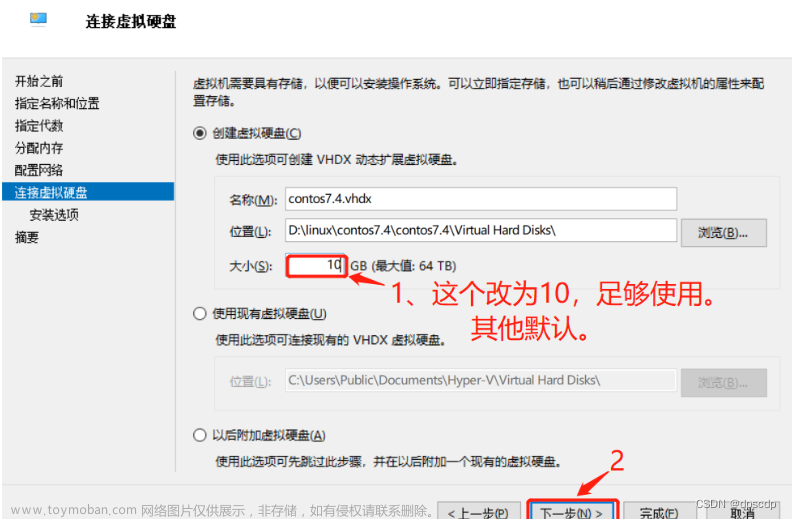1.下载
https://www.docker.com/products/docker-desktop官网下载
2.开启虚拟化
打开控制面板 - 程序和功能 - 启用或关闭Windows功能,勾选Hyper-V,然后点击确定即可,点击确定后,启用完毕会提示重启系统,我们可以稍后再重启。

情况一:

这是因为Docker无法在Windows系统中直接运行,而需要创建一个Windows系统中的Linux虚拟机(VM)为Docker的正常运行搭建好底层依赖。虽然官方文档[3]提供了hyper-V和WSL2两种解决方案,但是WSL2是基于hpyer-V在WSL1的升级版,其功能,安装方式也简单方便,因此作者就选择了WSL2的后端方式来运行Docker。
1.1 安装WSL2
WSL,Windows Subsystem for Linux,含义就是在Windows系统下Linux的子系统。只需要三步就可以在系统中为Docker安装WSL2了,请注意目前WSL2支持在Windows10 2004以上的版本。
## 查看list
wsl --list --online
## 安装Linux distribution
wsl --install -d Ubuntu

1.2 安装更新包
安装成功后,还需要下载Linux安装更新包,具体操作需要参考Microsoft[4]官方文档根据你自己系统的版本选择合适的更新包
1.3 设置默认版本
打开命令提示符,设置WSL2为Linux distribution的默认版本:
wsl --set-default-version 2
1.4 设置WSL配置文件
因为WSL默认配置会占用计算机高达80%的内存空间,为了避免这种情况,最好可以设置一下配置文件。
按下Windows + R,搜索%UserProfile%打开user的资源管理文件路径,创建并自定义.wslconfig文档。用记事本打开并输入相关参数进行配置:文章来源:https://www.toymoban.com/news/detail-540689.html
[wsl2]
# 设置内存为2G,主要是服务docker
memory=2GB
# CPU 最大占用个数
processors=2
# 不设置WSL2虚拟机分配的交换空间
swap=0
# 允许将WSL2的端口转发到主机
localhostForwarding=true
情况二:
使用的wsl2版本比较老,需要我们自己手动更新一下,我们根据提示去微软官网下载最新版的wsl2安装后即可正常打开。
在这里插入图片描述
https://wslstorestorage.blob.core.windows.net/wslblob/wsl_update_x64.msi下载链接文章来源地址https://www.toymoban.com/news/detail-540689.html
到了这里,关于win10安装docker教程的文章就介绍完了。如果您还想了解更多内容,请在右上角搜索TOY模板网以前的文章或继续浏览下面的相关文章,希望大家以后多多支持TOY模板网!